Configuración de un dispositivo DragonBoard
Importante
Cuando trabaja con un nuevo dispositivo DragonBoard, viene con Android instalado. Deberá borrar y cargar el dispositivo mediante el método de instalación de imagen eMMC, como se indica aquí.
Nota
Si experimenta problemas relacionados con el audio con DragonBoard, le recomendamos que consulte el manual de Qualcomm aquí.
Al configurar un dispositivo DragonBoard para crear prototipos, se recomienda usar el Panel de Windows 10 IoT Core. Si lo que quiere es fabricar con un dispositivo DragonBoard, consulte la guía de fabricación de IoT Core. No se pueden usar imágenes del creador para la fabricación.
Uso del panel
Para instalar una imagen de IoT Core o descargarlo en el dispositivo MinnowBoard, necesitará lo siguiente:
- Un equipo que ejecute Windows 10
- Panel de Windows 10 IoT Core
- Un cable microUSB
- Una pantalla externa
- Otros periféricos (por ejemplo, mouse, teclado, etc.)
Instructions
- Ejecute el Panel de Windows 10 IoT Core y haga clic en Set up a new device (Configurar un nuevo dispositivo).
- Seleccione "Qualcomm [DragonBoard 410c]" como tipo de dispositivo.
- Conecte el dispositivo DragonBoard a su equipo con un cable microUSB.
- Enlace el dispositivo DragongBoard a una pantalla externa.
- Encienda el dispositivo DragonBoard con una fuente de alimentación de 12 V (> 1 A) mientras mantiene presionado el botón de subir volumen (+). El dispositivo, cuando se conecta a una pantalla, debe mostrar la imagen de un martillo, un rayo y un engranaje.
- Ahora, el dispositivo debe estar visible en el panel, como se muestra debajo. Seleccione el dispositivo adecuado.
- Acepte los términos de licencia de software y, después, haga clic en Descargar e instalar. Verá que Windows 10 IoT Core instala una imagen en el dispositivo.
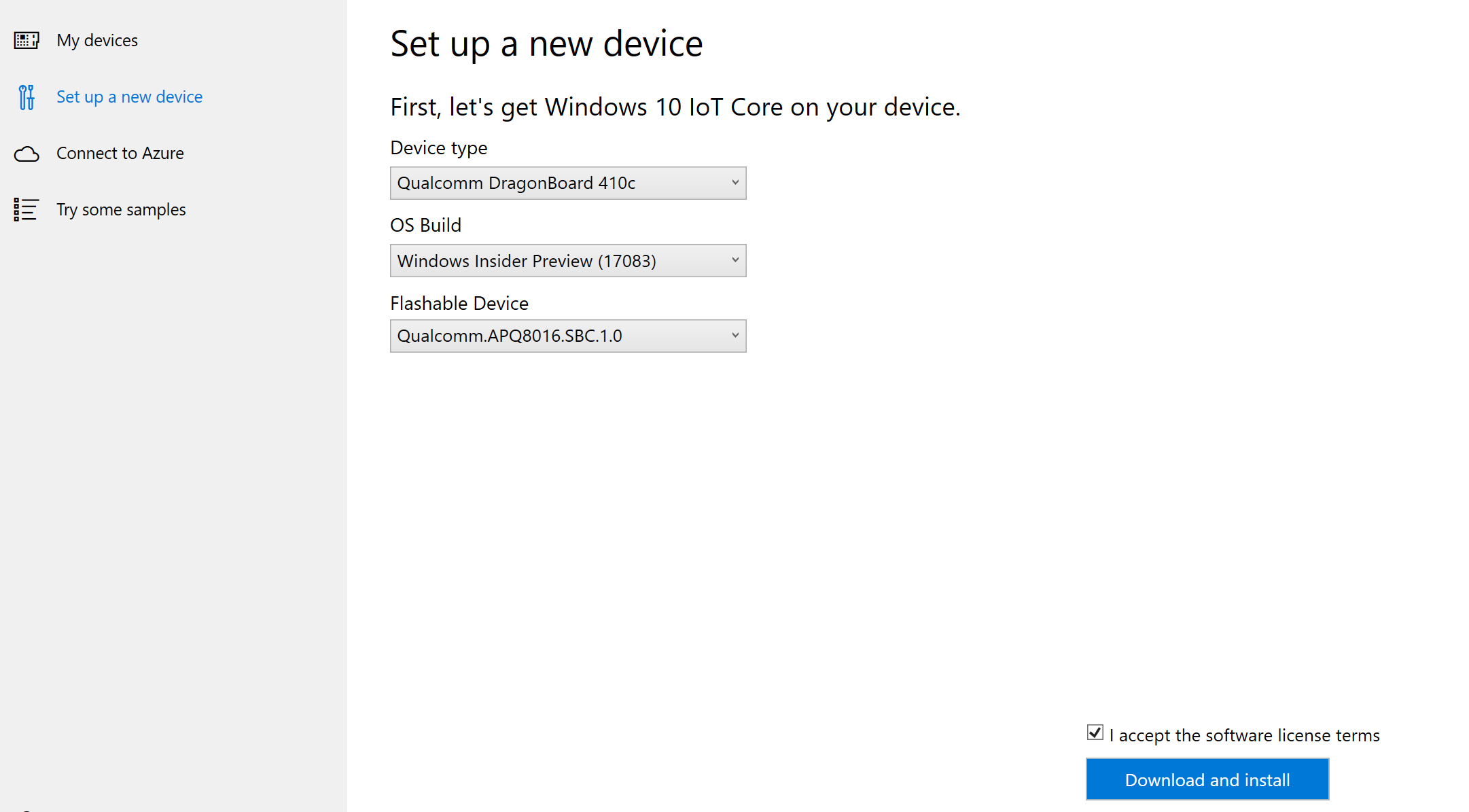
Conexión a una red
Conexión por cable
Si el dispositivo viene con un puerto Ethernet o con compatibilidad de adaptador Ethernet USB para habilitar una conexión por cable, conecte un cable Ethernet para conectarse a la red.
Conexión inalámbrica
Si el dispositivo admite la conectividad Wi-Fi y le ha conectado una pantalla, deberá hacer lo siguiente:
- Vaya a la aplicación predeterminada y haga clic en el botón de configuración situado junto al reloj.
- En la página de configuración, seleccione Network and Wi-Fi (Redes y Wi-Fi).
- El dispositivo realizará una exploración de redes inalámbricas.
- Una vez que la red aparezca en esta lista, selecciónela y haga clic en Conectar.
Si no se ha conectado a una pantalla y le gustaría conectarse a través de Wi-Fi, deberá hacer lo siguiente:
- Vaya al Panel de IoT y haga clic en Mis dispositivos.
- Busque la placa no configurada en la lista. El nombre empieza por "AJ_"… (por ejemplo, AJ_58EA6C68). Si la placa no aparece después de unos minutos, intente reiniciarla.
- Haga clic en Configurar dispositivo y escriba las credenciales de red. Esto conectará la placa a la red.
Nota
En el equipo la Wi-Fi debe estar activada para poder buscar otras redes.
Conexión al Portal de dispositivos Windows
Use el Portal de dispositivos Windows para conectar el dispositivo mediante un explorador web. El portal de dispositivos ofrece funciones de configuración y administración de dispositivos muy útiles.